Créez un site WordPress no-code pas à pas : installation, réglages, thèmes, plugins gratuits, SEO, sécurité, performance et WooCommerce.
Temps de lecture estimé : 14 minutes
Introduction
Cet article vous permettra de créer un site WordPress de A à Z, avec des étapes précises, les chemins exacts dans l’admin, les champs à renseigner, les plugins gratuits essentiels et des bonnes pratiques. Le tout pensé pour progresser : débutant → intermédiaire → avancé.
À la fin, vous saurez installer, configurer, sécuriser, optimiser et faire évoluer un site vitrine, un blog et une boutique WooCommerce, sans écrire de code… sauf deux ou trois snippets utiles si vous voulez “level up”.
Pré-requis et choix d’hébergement
Nom de domaine et offre d’hébergement
Un nom de domaine est l’adresse unique qui permet d’accéder à votre site depuis la barre d’URL ou la recherche d’un navigateur (par exemple : blog.symplyweb.fr). C’est donc un élément essentiel pour être facilement trouvé en ligne.
À ce domaine doit s’ajouter un hébergement web, c’est-à-dire l’espace de stockage sur un serveur où seront conservés les fichiers de votre site et où il pourra être configuré et mis en ligne. Une fois votre nom de domaine relié à cet hébergement, vos visiteurs pourront accéder sans difficulté à votre site web.
- Choisissez un domaine court, mémorisable, en
.frou.com. - Hébergeurs courants adaptés WordPress : o2switch, Infomaniak, Hostinger, OVH, Planethoster.
- Critères : certificat SSL gratuit, PHP 8.2+, MySQL/MariaDB, stockage SSD, sauvegardes automatiques, installation WordPress en 1 clic.
Checklist avant installation
- Domaine pointé vers l’hébergeur (c’est automatique si vous prenez le nom de domaine et l’hébergement sur la même plateforme).
- Certificat SSL activé (Let’s Encrypt est gratuit, c’est proposé par la plupart des hébergeurs mais l’installation n’est pas toujours automatique mais ce fait facilement via un simple clic).
- Identifiants FTP/SSH et base de données disponibles si vous faites l’installation manuelle.
Installer WordPress : méthode simple et méthode complète
Installation en 1 clic (recommandée)
Dans votre espace client :
- Hébergement > Gestion > Applications > Installer WordPress.
- Renseignez :
- Nom du site (modifiable ensuite).
- Identifiant administrateur (évitez “admin”).
- Mot de passe robuste.
- Adresse e-mail d’administration.
- Langue : Français.
- Validez. En 2 à 5 minutes, votre site est prêt.
- Accédez au back-office :
https://votredomaine.fr/wp-admin.
Réglages de base immédiatement après l’installation
Réglages généraux
Chemin : Tableau de bord > Réglages > Général
- Titre du site : votre nom de marque.
- Slogan : facultatif, utile pour le SEO si concis.
- Icône du site : Le favicon du site (apparaît sur l’onglet du navigateur de la page, à gauche du titre)
- Adresse web WordPress (URL) et Adresse web du site (URL) : doivent être en
https://. - Adresse de messagerie : e-mail de l’admin.
- Inscription : laissez décoché sauf site communautaire (.
- Rôle par défaut de tout nouvel utilisateur : Abonné / Abonnée.
- Langue du site : Français.
- Fuseau horaire : UTC+0.
- Format de date/heure : au choix.
Enregistrez.
Permaliens SEO friendly
Chemin : Tableau de bord > Réglages > Permaliens
- Sélectionnez Titre de la publication.
- Option avancée : Structure personnalisée
/%category%/%postname%/si blog thématique.
Enregistrez.
Lecture et page d’accueil
Chemin : Tableau de bord > Réglages > Lecture
- La page d’accueil affiche :
- Une page statique si site vitrine (choisissez plus tard Accueil et Articles).
- Les derniers articles pour un blog simple.
- Visibilité pour les moteurs de recherche : ne pas cocher sauf site en chantier.
- Les autres paramètres varient en fonction de vos besoins et du thème.
Enregistrez.
Discussion, médias, confidentialité
- Réglages > Commentaires : désactivez les rétroliens/pingbacks, limitez les commentaires si nécessaire.
- Réglages > Médias : gardez par défaut, activez la conversion WebP plus tard via plugin.
- Réglages > Confidentialité : créez la Page de politique de confidentialité.
Sécuriser rapidement avant de publier
Créer un compte admin dédié et un compte auteur
Chemin : Tableau de bord > Comptes > Ajouter un compte
- Créez un deuxième admin avec un e-mail distinct.
- N’utilisez pas l’admin principal pour publier. Créez un compte Auteur ou Éditeur.
Activer SSL forcé
- Dans l’hébergeur : forcez HTTPS.
- Dans WordPress, installez Really Simple SSL si besoin :
- Extensions > Ajouter > Rechercher “Really Simple SSL” > Installer > Activer > Activer SSL.
Installer un pare-feu et antivulnérabilités
Chemin : Tableau de bord > Extensions > Ajouter
- Wordfence Security ou SecuPress Free.
Exemple Wordfence rapide :
- Wordfence > Dashboard > Setup.
- Activez le Firewall en mode Extended.
- Login Security : activez la 2FA pour les administrateurs.
- Activer le 2FA sur les deux comptes avec Google Authenticator sur téléphone ou une autre application de votre choix.
- All Options : activez la Rate Limiting basique et les alertes par e-mail.
Limiter les tentatives de connexion
- Installez Limit Login Attempts Reloaded.
- Chemin : Réglages > Limit Login Attempts
- Allowed Retries : 3 à 5.
- Lockout Duration : 20 à 60 min.
- Sauvegardez.
Sauvegardes automatiques et restauration
UpdraftPlus (gratuit)
Chemin : Tableau de bord > Extensions > Ajouter > “UpdraftPlus” > Installer > Activer
- Réglages > UpdraftPlus Sauvegardes > Réglages
- Fichiers : Hebdomadaire.
- Base de données : Quotidien.
- Conserver : 5 jeux.
- Stockage distant : Google Drive ou Dropbox → Connectez-vous.
- Sauvegarder maintenant pour créer un premier point de restauration.
- Restauration : Réglages > UpdraftPlus > Sauvegardes existantes > Restaurer (sélectionnez fichiers + base).
Bonnes pratiques : testez une restauration avant un besoin réel.
Choisir un thème rapide et compatible no-code
Installer un thème
Chemin : Tableau de bord > Apparence > Thèmes > Ajouter
Recommandés gratuits : Astra, GeneratePress, Blocksy, Kadence.
- Cliquez Installer puis Activer.
Personnaliser avec le Customizer
Chemin : Tableau de bord > Apparence > Personnaliser
- Identité du site : Logo, Icône du site (favicon), Titre, Slogan.
- Couleurs et Typographie : défissez vos styles.
- Page d’accueil statique : sélectionnez Accueil et Articles si déjà créées.
- Menus et Widgets : configurez après avoir créé vos pages.
Gutenberg en priorité, builder si besoin
- Gutenberg (éditeur de blocs déjà intégré par défaut) est léger et performant.
- Pour des layouts (mise en page) complexes : Elementor (gratuit) ou GenerateBlocks.
- Évitez plusieurs builders en même temps.
Plugins gratuits indispensables (installation et réglage express)
Chemin commun : Tableau de bord > Extensions > Ajouter > rechercher > Installer > Activer.
SEO : Rank Math SEO (ou Yoast SEO)
- Rank Math > Setup Wizard
- Votre site : type (Entreprise/Personnalité), nom, logo.
- Sitemaps : activés.
- SEO “basique” : activer Breadcrumbs, Noindex pages inutiles (archives auteurs si blog mono-auteur).
- Liens : forcer noindex pour pages de recherche internes.
- Édition d’une page/article :
- Ouvrez la page > icône Rank Math > Titre SEO, Méta-description (120-155 caractères), Mot-clé cible.
- Vérifiez la lisibilité et les données structurées.
Analytics + Search Console : Site Kit by Google
- Site Kit > Démarrer
- Connectez Search Console (créera/associera la propriété).
- Connectez Analytics (GA4).
- Tableau Site Kit : suivez trafic et requêtes.
Cache et performance : LiteSpeed Cache ou WP Super Cache
- Si votre hébergeur utilise LiteSpeed → installez LiteSpeed Cache :
- LiteSpeed Cache > Cache : ON pour Public Cache.
- LiteSpeed Cache > Page Optimization : activez CSS/JS Minify.
- LiteSpeed Cache > Image Optimization : Image WebP + Lazy Load.
- Sinon, WP Super Cache :
- Réglages > WP Super Cache : Mise en cache ON > Tester le cache.
- Avancé : Compression et mise en cache des pages.
Minification/Concatenation : Autoptimize
- Tableau de bord > Réglages > Autoptimize
- Optimiser le code JavaScript : cocher.
- Optimiser le code CSS : cocher.
- Optimiser le code HTML : cocher.
- Images : activer Lazy-load si pas déjà géré par un autre plugin.
Images : Smush (gratuit)
- Smush > Bulk Smush : optimiser en masse.
- Smush > Lazy Load : activer si pas déjà actif ailleurs.
- Astuce : envoyez des images 1200px max et préférez WebP.
Redirections : Redirection
- Tableau de bord > Outils > Redirection > Configuration
- Suivi des 404 activé.
- Ajouter une redirection :
- Source URL : /ancienne-page/
- Cible URL : /nouvelle-page/
- Type : 301.
- Ajouter la redirection.
Formulaires : WPForms Lite ou Ninja Forms
- Tableau de bord > WPForms > Ajouter
- Modèle Formulaire de contact simple.
- Champs par défaut : Nom, E-mail, Message.
- Paramètres > Notifications : e-mail de réception.
- Paramètres > Confirmations : message de succès.
- Intégration dans page : éditeur de blocs > Bloc “WPForms” > choisissez le formulaire.
Anti-spam : Antispam Bee (si vos visiteurs peuvent laisser un commentaire)
- Tableau de bord > Réglages > Antispam Bee
- Activer Trust approved commenters et Validate IP address.
- Option Block comments from specific countries si utile.
Cookies et RGPD : Complianz (gratuit)
- Tableau de bord > Complianz > Assistant
- Pays : UE.
- Types de cookies détectés.
- Génère Bannière cookies + Politique de confidentialité.
- Insérez le bloc Bannière ou laissez l’injection auto.
Multilingue : Polylang (si besoin)
- Langues > Langues : ajoutez Français + Anglais.
- Langues > Chaînes de traduction : traduisez titre/slogan.
- Édition des pages : onglets de traduction à droite.
Table des matières : Easy Table of Contents
- Tableau de bord > Réglages > Table of Contents
- Auto-insertion sur Articles.
- Niveaux : H2 et H3.
- Style léger.
Créer les pages essentielles et le menu
Pages de base
Chemin : Tableau de bord > Pages > Ajouter
Créez : Accueil, À propos, Services ou Offres, Contact, Mentions légales, Politique de confidentialité.
- Pour Accueil :
- Éditeur de blocs > ajoutez Héros (Image + Titre + Bouton), Sections en Colonnes pour services, Témoignages, Appel à l’action.
- Gutenberg : utilisez Modèles (Patterns) → “Hero”, “Pricing”, “Features” si votre thème en propose.
- Pour Contact : insérez le bloc WPForms et sélectionnez votre formulaire.
Définir la page d’accueil statique
Chemin : Tableau de bord > Réglages > Lecture
- La page d’accueil affiche : Une page statique.
- Page d’accueil : Accueil.
- Page des articles : Blog.
Enregistrez.
Créer le menu principal
Chemin : Tableau de bord > Apparence > Menus ou Editeur > Navigation > Menu
- Créer un menu : nommez “Principal” ou Editer celui existant si vous utilisez l’éditeur.
- Ajoutez Accueil, Services, À propos, Contact.
- Emplacement d’affichage : Menu principal.
Enregistrez.
Rédiger des contenus optimisés SEO
Méthode par page/article
- Ouvrez votre page > Rank Math (icône en barre latérale).
- Mot-clé principal : ex. “création de sites WordPress”.
- Titre SEO : incluez mot-clé + bénéfice.
- Méta-description : 120-155 caractères, CTA discret.
- Slug : court et clair.
- Balises H2/H3 : structurez.
- Images : nom de fichier descriptif, Texte alternatif rempli.
- Liens internes : vers pages pertinentes.
- Schéma : dans Rank Math > Schéma : Article, Service, Produit selon le type.
- Publier ou Mettre à jour.
Performance : aller au-delà du cache
Images et médias
- Poids cible : < 150 Ko par image.
- Format : WebP si possible.
- Vidéos : hébergez sur YouTube/Vimeo, puis embed.
Mesurer et corriger
- Outils : PageSpeed Insights, GTmetrix.
- Points clés : Largest Contentful Paint (LCP) < 2,5 s, CLS stable.
- Actions : réduire CSS/JS via Autoptimize, différer les JS non critiques, limiter les polices externes, activer lazy-load.
Nettoyer ce qui est inutile
- Extensions > Extensions installées : désactivez/supprimez ce que vous n’utilisez pas.
- Évitez les plugins redondants (deux caches, deux lazy-load, etc.).
Filtrer le spam
- Antispam Bee activé.
- Optionnel : reCAPTCHA via WPForms > Réglages > reCAPTCHA (site key + secret key), attention aux mentions obligatoires RGPD.
WooCommerce : boutique no-code
Installation et assistant
- Tableau de bord > Extensions > Ajouter > WooCommerce > Installer > Activer.
- Assistant :
- Adresse du magasin.
- Monnaie : EUR.
- Moyens de paiement : Stripe (CB/Apple Pay), PayPal.
- Expédition : zones (France, International) + tarifs forfaitaires.
- TVA : activez WooCommerce Tax ou configurez manuellement (WooCommerce > Réglages > TVA).
- Pages créées automatiquement : Boutique, Panier, Commande, Mon compte.
Ajouter un produit
Chemin : Tableau de bord > Produits > Ajouter
- Nom du produit.
- Description (onglet principal) + Description courte.
- Données produit : Simple ou Variable.
- Prix + Prix promo.
- Image produit + Galerie.
- Inventaire : SKU, stock.
- Expédition : poids, dimensions.
- Catégories de produits.
- Publier.
Pages incontournables
- Conditions générales de vente, Mentions légales, Politique de retour.
- Configurez dans WooCommerce > Réglages > Avancé les pages de Panier, Commande et Mon compte si besoin.
Cas concrets selon votre objectif
Site vitrine TPE/indépendant
- Thème : Astra + Gutenberg.
- Pages : Accueil, Services, Réalisations, À propos, Contact.
- Plugins : Rank Math, Site Kit, LiteSpeed Cache/WP Super Cache, Autoptimize, Smush, UpdraftPlus, Wordfence, WPForms, Complianz, Redirection.
- Résultat : site rapide, SEO-ready, simple à maintenir.
Blog technique
- Thème : GeneratePress.
- Plugins supplémentaires : Easy Table of Contents, Code Syntax Block (ou bloc code natif).
- Structure : catégories claires, maillage interne, page “Ressources”.
Boutique 30–100 produits
- Thème : Blocksy/Kadence + WooCommerce.
- Paiements : Stripe + PayPal.
- Performance : cache + lazy-load + optimisation d’images.
- SEO : fiches produits complètes, balisage Product via Rank Math.
Bonnes pratiques, contrôles qualité, accessibilité
Avant mise en ligne
- Pages légales complètes.
- Bannière cookies testée.
- Formulaires : envois OK + messages de confirmation.
- Menus/404 : aucun lien cassé (outil Redirection > 404s).
- Mobile : tous les blocs responsive.
- Favicons et Open Graph (Rank Math > Social).
Accessibilité rapide
- Chaque image a un Texte alternatif.
- Contrastes lisibles.
- Boutons avec libellés explicites.
- Navigation clavier testée.
Maintenance courante
- Tableau de bord > Mises à jour chaque semaine.
- Sauvegardes UpdraftPlus vérifiées.
- Wordfence : alertes lues et traitées.
- Nettoyage des révisions d’articles (plugin “WP-Optimize” si besoin).
Erreurs fréquentes à éviter
Trop de plugins
Chaque plugin ajoute du code. Gardez l’essentiel, supprimez le reste.
Builder partout
Un seul builder. Multiplier Gutenberg + Elementor + Divi = dette technique.
Oublier le SEO de base
Pas de méta-descriptions, permaliens par défaut, absence de maillage interne.
Ignorer la sécurité
Pas de 2FA, pas de pare-feu, pas de sauvegardes externes.
Images XXL
Images 3000 px non compressées = site lent. Redimensionnez et compressez.
Aller plus loin (niveau avancé)
Environnements de préproduction
- Demandez un staging à l’hébergeur.
- Testez mises à jour et nouveaux plugins avant prod.
Child theme minimal (facultatif)
Pour des retouches CSS propres :
- Tableau de bord > Apparence > Éditeur de fichiers de thème à éviter.
- Préférez Outils > Éditeur de fichiers des thèmes (si FSE) ou Apparence > Personnaliser > CSS additionnel.
Exemple de CSS additionnel utile :
/* Réduire l'espace sous les titres */
h2 { margin-bottom: 0.6rem; }
h3 { margin-bottom: 0.5rem; }
/* Bouton principal cohérent */
.wp-element-button, .wp-block-button__link {
border-radius: 6px;
padding: 12px 18px;
font-weight: 600;
}
Checklists rapides
Démarrage express
- Domaine + hébergement + SSL
- Installation WordPress
- Réglages : Général, Permaliens, Lecture
- Thème rapide activé
- Plugins essentiels installés
- Sauvegardes + sécurité
Pré-prod avant publication
- Pages clés + menu
- SEO par page (Rank Math)
- Formulaire testé
- Bannières RGPD
- Mobile OK + Core Web Vitals
Post-lancement
- Soumission du sitemap dans Search Console (Site Kit peut le faire)
- Surveiller erreurs 404 et créer des 301
- Publier 1 à 2 articles “pilier”
Conclusion
Vous avez maintenant un processus complet et reproductible pour créer un site WordPress no-code propre, sécurisé, rapide et SEO-ready. Vous savez choisir un hébergeur, installer WordPress, configurer chaque réglage important, sélectionner un thème rapide, installer et paramétrer les plugins gratuits essentiels (cache, SEO, sécurité, images, formulaires, RGPD), publier vos contenus avec une structure H2/H3 propre, et même lancer une boutique WooCommerce.
Étape suivante logique : industrialiser votre routine (sauvegardes, mises à jour, mesures) et consolider votre SEO par du contenu de qualité et du maillage interne. Si vous voulez monter en puissance, explorez le staging, les automatisations et, plus tard, le headless.
Annexes utiles
Plugins gratuits essentiels (récapitulatif)
- Sécurité : Wordfence Security (ou SecuPress Free), Limit Login Attempts Reloaded.
- Sauvegardes : UpdraftPlus.
- Cache/Perf : LiteSpeed Cache ou WP Super Cache, Autoptimize.
- Images : Smush.
- SEO : Rank Math SEO (ou Yoast SEO).
- Analytics : Site Kit by Google.
- Formulaires : WPForms Lite (ou Ninja Forms).
- Redirections/404 : Redirection.
- Anti-spam : Antispam Bee.
- RGPD/Cookies : Complianz.
- Multilingue : Polylang.
- Table des matières : Easy Table of Contents.
Chemins fréquents dans l’admin
- Tableau de bord > Réglages > Général / Lecture / Discussion / Médias / Permaliens / Confidentialité.
- Tableau de bord > Apparence > Thèmes / Personnaliser / Menus / Widgets / Éditeur du site.
- Tableau de bord > Extensions > Ajouter / Extensions installées.
- Tableau de bord > Outils > Santé du site / Redirection.
- Tableau de bord > Utilisateurs > Tous les utilisateurs / Ajouter.
- Tableau de bord > Pages > Ajouter | Articles > Ajouter.
- Tableau de bord > WooCommerce > Réglages / État / Extensions.
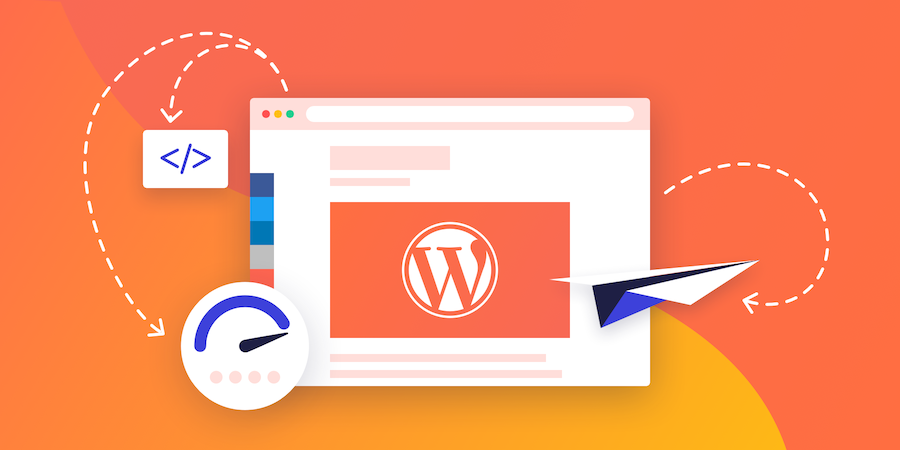



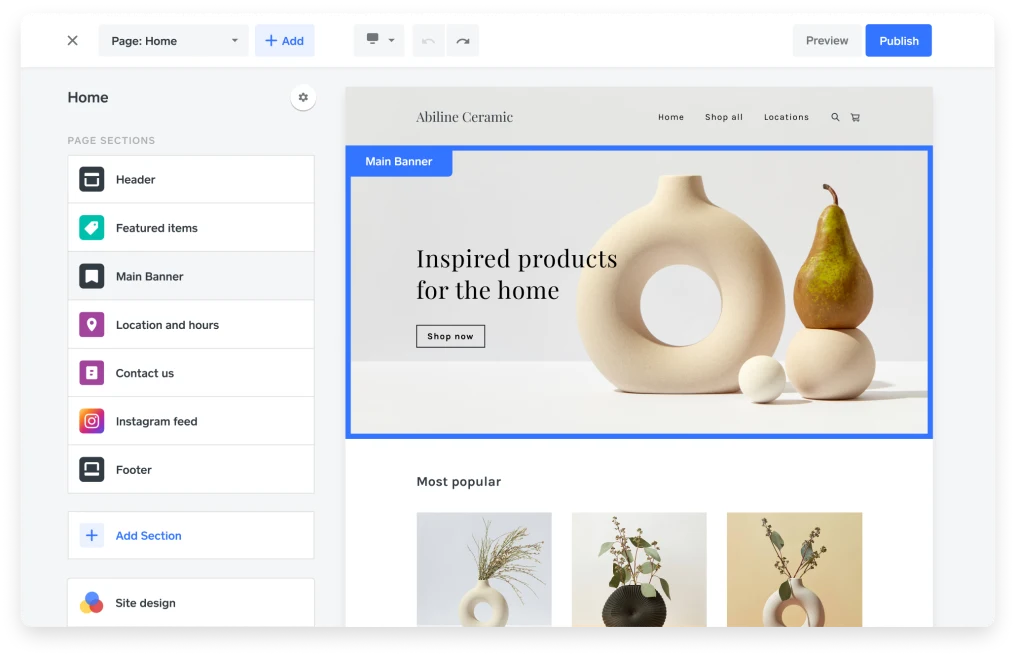
Laisser un commentaire